Ekran je izuzetno koristan alat koji omogućava korisnicima da sačuvaju svoje terminalske sesije i vrate im se kasnije, bez potrebe da terminalski prozor ostane otvoren. Iako se često koristi na Linux serverima, ovaj softver može biti od velike koristi i za Ubuntu korisnike koji žele da se uvek mogu vratiti na svoje terminalske programe bez da im terminal stalno bude aktivan.

U ovom uputstvu ćemo detaljno objasniti kako instalirati Screen na Ubuntu, kako ovaj program funkcioniše i kako ga efikasno koristiti.
Ubuntu: Kako Koristiti Screen – Instalacija
Iako je Screen jedan od najpopularnijih menadžera terminalskih sesija u Linux okruženju, on po difoltu nije instaliran na Ubuntu. Da biste ga koristili, neophodno je da ga ručno instalirate na svoj računar.
Da biste započeli instalaciju Screen-a, otvorite terminal. To možete uraditi pritiskom na tastere Ctrl + Alt + T na tastaturi. Alternativno, možete potražiti „Terminal“ u meniju aplikacija i pokrenuti ga na taj način.
Kada se terminal otvori, možete koristiti sledeću `apt install` komandu da biste instalirali Screen aplikaciju:
sudo apt install screen
Ako preferirate instalaciju bez terminala, Screen možete pronaći i u Synaptic Package Manager-u. Ako imate instaliran Synaptic na Ubuntu, potražite „screen“ i instalirajte paket.
Ubuntu: Kako Koristiti Screen – Tasterske Kombinacije
Screen koristi mnogo prečica na tastaturi koje je neophodno poznavati kako biste efikasno upravljali svojim terminalskim sesijama na Ubuntu-u.
Postoji zaista veliki broj taster kombinacija za Screen. Njihovo nabrajanje u ovom tekstu bi bilo previše opširno. Ipak, te kombinacije možete sami lako pronaći, prateći sledeće korake.
Prvo, koristite komandu `man screen` kako biste pristupili priručniku za Screen. Ovaj priručnik je veoma detaljan i pokriva sve aspekte korišćenja ove aplikacije.
man screen
Kada se otvori priručnik, koristite taster „Space“ za kretanje kroz stranice dok ne dođete do odeljka pod nazivom „DEFAULT BINDINGS KEY“. Tu se nalazi tabela sa svim kombinacijama tastera, koja će vam pomoći da se upoznate sa Screenom.

Ako želite da informacije o taster kombinacijama sačuvate u tekstualnom formatu, možete ih izvesti u tekstualnu datoteku u vašem kućnom direktorijumu koristeći sledeću komandu:
man screen > ~/screen-manual.txt
Zatim otvorite „screen-manual.txt“ da biste pregledali sadržaj.
Ubuntu: Kako Koristiti Screen – Osnovna Upotreba
Screen je veoma moćan program, uprkos maloj instalacionoj veličini. U ovom vodiču ćemo se fokusirati na osnovne funkcionalnosti, kao što su pokretanje ekrana, slanje terminalskih sesija u pozadinu/prednji plan i slično.
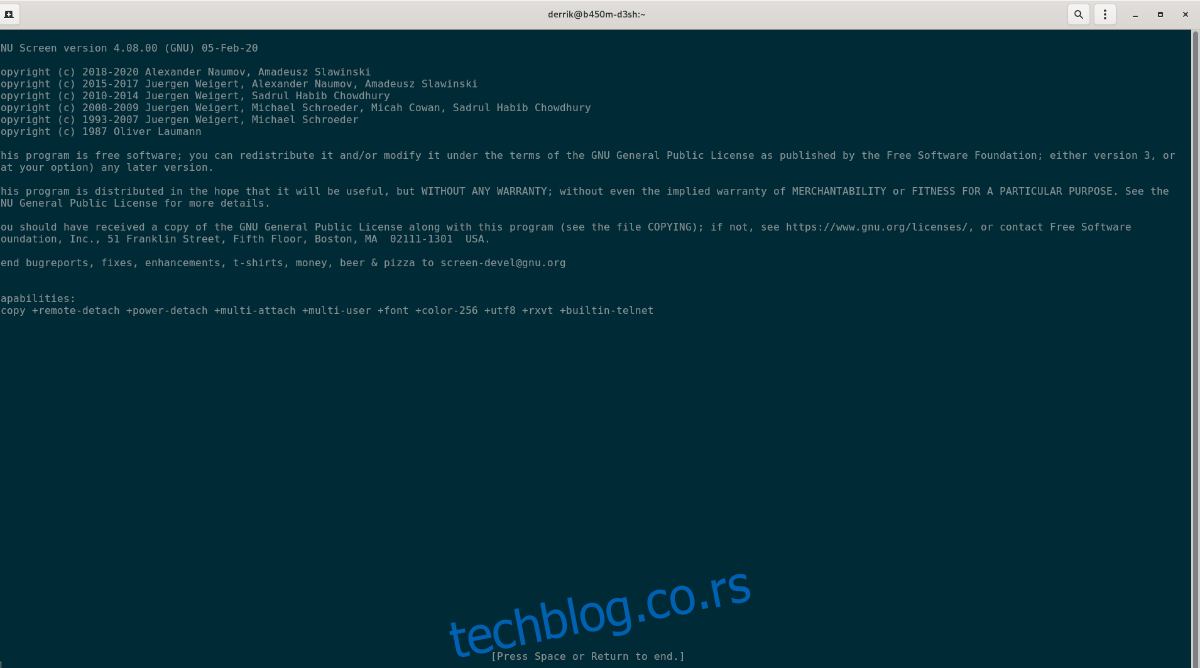
Za početak, pokrenite Screen aplikaciju u terminalu koristeći sledeću komandu:
screen
Nakon pokretanja, prikazaće se kratka poruka o autorskim pravima i mogućnostima programa. Pritisnite taster „Space“ da nastavite.
Prikazaće se prazan terminal, koji sada radi unutar Screen-a. Ovde možete pokrenuti bilo koji program. Na primer, da biste pokrenuli aplikaciju „top“ unutar Screen-a, koristite:
top
Da biste poslali „top“ u pozadinu i otvorili drugi terminal, pritisnite Ctrl + A, a zatim C. Ova kombinacija kreira novi terminal i zadržava „top“ pokrenut u pozadini.
Da biste se vratili na „top“ aplikaciju, pritisnite Ctrl + A, a zatim Ctrl + A ponovo. Ova kombinacija vas vraća na prvi terminal gde „top“ radi. Pritiskom Ctrl + A dva puta, možete se kretati između dve aktivne sesije.
Ako imate više od dve sesije, dvostruki Ctrl + A neće biti dovoljan za prebacivanje između njih. Za kretanje kroz više sesija, postupite na sledeći način.
Pritisnite Ctrl + A, a zatim W kako biste videli listu otvorenih terminalskih sesija. Zapamtite brojeve pored svake sesije. Na primer, ako imate tri otvorene sesije, lista će izgledati ovako:
0*$ bash 1$ bash 2-$ bash
Svaka sesija ima svoj broj. Da biste prešli na sesiju 0, koristite Ctrl + A, a zatim 0. Za pristup sesiji 2, pritisnite Ctrl + A, a zatim 2, i tako dalje.
Zatvaranje Terminalske Sesije u Screenu
Ako želite da prekinete aktivnu Screen sesiju, pratite ove korake. Prvo, prikažite dostupne sesije pritiskom na Ctrl + A, a zatim W. Zatim pristupite sesiji koju želite zatvoriti koristeći Ctrl + A, pa Ctrl + #.
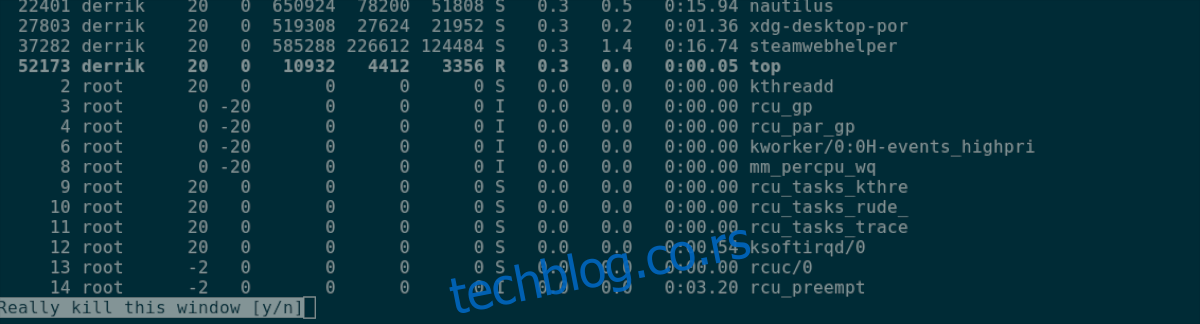
Kada ste u sesiji koju želite da zatvorite, pritisnite Ctrl + A, pa K. Alternativno, možete zatvoriti sve prozore sesije koristeći Ctrl + A, a zatim .
Dodatne Informacije o Screenu
U ovom vodiču smo pokrili osnovne elemente korišćenja Screen-a u Ubuntu-u. Ukoliko želite da dublje istražite ovu aplikaciju i pristupite naprednijim funkcijama, preporučuje se da pročitate kompletan priručnik.
Da biste pristupili priručniku, otvorite terminal i unesite sledeću komandu:
man screen